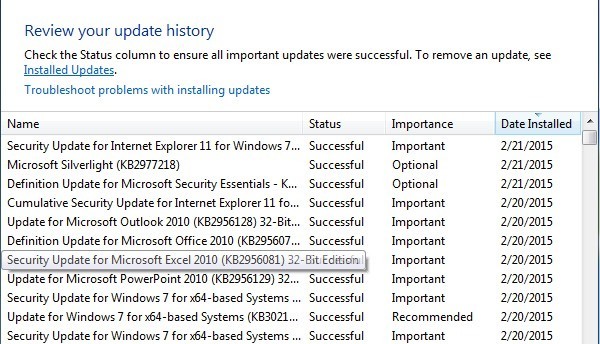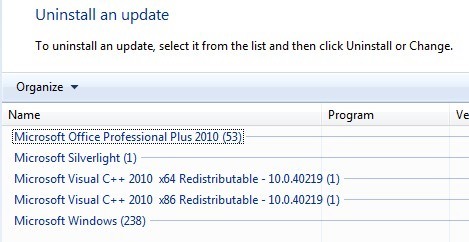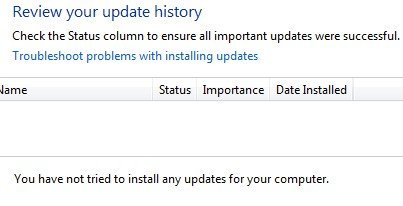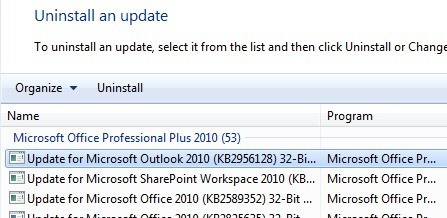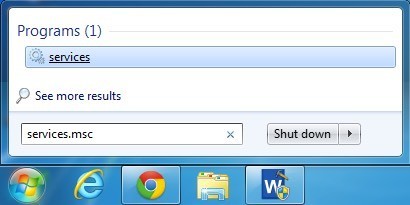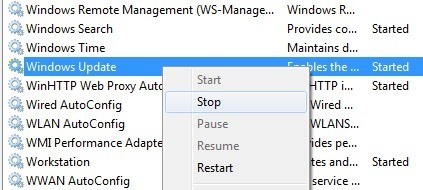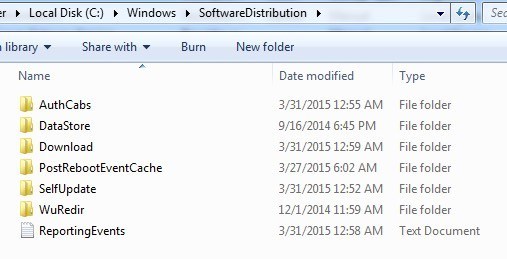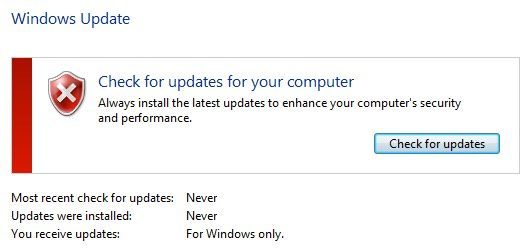Windows'ta güncellemeleri yüklemek kolay bir süreç olsa da, arka planda onu yöneten mekanizmanın mekanizması oldukça karmaşıktır. Internet'te, Windows Update ile ilgili sorunların nasıl çözüleceği konusunda birçok yanlış bilgi bulunmaktadır.
En büyük yanlış anlamalardan biri, tüm Windows güncellemelerinin yalnızca silinerek bir kerede yüklenebilmesidir. C: \ Windowsiçinde depolanan SoftwareDistributionklasörü. Bu tamamen yanlış. Evet, biraz alan (500 MB'tan birkaç GB'ye kadar) kaydedebilirsiniz, ancak klasörü silmek kurulu olan güncellemeleri kaldırmaz.
Ayrıca, kesinlikle olmadığı sürece SoftwareDistribution klasörünü silmek kötü bir fikirdir. gereklidir. Tüm Windows Güncelleştirmeleri'nin geniş bir veritabanına sahip DataStore adlı bir alt klasör vardır. Bu veritabanı büyük olasılıkla birkaç yüz MB olacak. Bu veritabanını silmek bilgisayar için Windows Update geçmişini kaldırır.
Bunu kendime kanıtlamak için bir test yaptım. Denetim Masası'nı açtım, Windows Update' i tıkladıktan sonra soldaki menüde Güncelleme Geçmişini Görüntüle'yi tıklıyorum.
Bu ekran, Durum, Önemve Tarihi ile yüklü güncellemelerin tam listesini verir. Yüklü. SoftwareDistribution klasörünü sildiğimizde, hiç bir güncelleme yüklemediyseniz, bu iletişim kutusu tamamen boş olacaktır. Bunu size göstermeden önce, bir güncellemenin nasıl kaldırılacağını bildiren Yüklü Güncelleştirmelerbağlantısını tıklayın.
Gördüğünüz gibi, Office, Windows, Silverlight vb. için şu anda yüklü birkaç yüz güncellem var. Şimdi klasörü silmek için aşağıdaki talimatları uygularsanız, Güncelleme Geçmişini Görüntüle'ye geri dönebilirsiniz.iletişim kutusu ve şimdi boş olduğunu göreceksiniz.
Ancak, Yüklü Güncelleştirmeler'i tıklarsanız Yine, daha önce listelenen ve hala orada listelenen tüm güncellemeleri göreceksiniz. Bunun nedeni, güncellemelerin günlük geçmişini sildiğimiz ve gerçek güncellemeleri silmememizdir.
Bu iletişim kutusu, bir güncellemeyi gerçekten kaldırabileceğiniz, ancak her seferinde yalnızca bir tanesidir. Bir güncellemeyi tıklamanız ve ardından Kaldır'ı tıklamanız yeterlidir. Ne yazık ki, Sistem Geri Yükleme'yi kullanmazsanız tüm güncellemeleri bir kerede kaldırmanın bir yolu yoktur.
Sistem Geri Yükleme'yi kullanır ve bilgisayarı Bir önceki geri yükleme noktası, bu geri yükleme noktasından sonra yüklenen tüm güncellemeler gider. Ancak tüm güncellemeleri kaldırmak için, işletim sisteminin kurulmasından hemen sonra oluşturulan bir geri yükleme noktasına ihtiyacınız olacaktır. Bu noktada bir geri yükleme noktası oluşturulmuş olsa bile, eskiler normalde daha yeni geri yükleme noktalarına yer açmak için zamanla silinir.
Yine de, Sistem Geri Yükleme'ye ayrılmış çok fazla alanınız varsa, Aynı anda birkaç aylık güncellemeyi geri alabilir.
Klasörün içeriğini sildikten sonra, Windows Update'i Denetim Masası'ndan tekrar ziyaret etmeli ve güncellemeleri kontrol etmelisiniz. Tüm veritabanı sıfırdan oluşturulacak ve Windows'un çok uzun bir süre boyunca Güncellemeleri denetleme'yi gösterebileceğini fark edebilirsiniz. Bunun nedeni, işletim sistemi için geçerli olan her güncellemenin bir listesinin tekrar indirilmesi ve daha sonra sistemde yüklü olan güncellemelerle karşılaştırılmasıdır.
SoftwareDistribution Folder'ı Sil
Bu klasörü kaldırmak için önce Windows'ta Windows Updateve BITShizmetlerini durdurmanız gerekir. Bunu yapmak için Başlat'ı tıklayın ve arama kutusuna services.mscyazın.
Ardından, Windows Updatehizmetini sağ tıklayın ve Durdur'u tıklayın. Arka Plan Akıllı Aktarım Hizmeti (BITS)hizmeti için de aynı şeyi yapın.
Şimdi aşağıdakine gidin. Aşağıda gösterilen klasör ve orada listelenen birkaç klasör göreceksiniz. Konuşacağımız önemli konular: İndirmelerve DataStore.
C: \ Windows \ SoftwareDistribution
Yalnızca sabit disk alanı kazanmaya çalışıyorsanız, yalnızca 'in içeriğini silmeniz gerekir.klasörü, teoride olsa da, bu gerçekten gerekli olmamalıdır. İndirme klasörü, indirilmiş ancak henüz yüklenmemiş olan tüm güncellemeleri tutar. Yüklendikten sonra güncellemeler 10 gün içinde kaldırılır. Yani teorik olarak, tüm Windows güncellemelerini yükledikten sonra bu klasörün boyutu küçülmelidir.
DataStoreklasörü, bilgisayar için tam Windows güncelleştirme geçmişine sahip veritabanını içerir. Silinildiğinde, güncelleme geçmişi iletişim kutusu yukarıda gösterdiğim gibi boş olacak, ancak tüm güncellemeleriniz yine de kalacaktır. Bunu yapmanız istenmedikçe veya Windows Update tamamen bozuk ve yanlış yapılandırılmışsa, DataStore klasörünü gerçekten silmemelisiniz.
Belli klasörleri ve ReportingEvents dosyalarını silemeyebileceğinizi unutmayın. Bir klasörü silemediğiniz durumda, sadece klasörü açın ve içindeki tüm içeriği silin. Benim için DataStore klasörünü silmeye çalışırken bir hatayla karşılaştım, bu yüzden klasörün içine girdim ve veritabanı dosyasını ve klasördeki diğer tüm dosyaları sildim.
Windows Güncellemelerini Denetle
SoftwareDistribution klasörünü kaldırdıysanız, güncellemeleri kontrol etmek için Windows Update'e tekrar gitmek isteyeceksiniz. Güncelleme geçmişi artık kullanılmadığından güncellemeleri kontrol etmediğinizi gösterecektir.
Güncellemeleri kontrol etseçeneğini tıklayın.düğmesi ve veritabanı yeniden oluşturulduktan sonra bir süre beklemeye hazır olun.
Sonuç
Yani asıl önemli nokta, tüm Windows Güncellemelerinden gerçekten kurtulamayacağınızdır. Sisteme kaydedilmiş eski bir geri yükleme noktanız yoksa. İkinci olarak, alandan tasarruf etmek istiyorsanız veya yalnızca en son güncellemeleri yükleyip 10 gün bekleyip beklemediklerini görmek için SoftwareDistributionklasöründeki Downloadsklasörünü silmeniz gerekir. Otomatik olarak kaldırıldı.
Üçüncü olarak, Windows Update ile bir kaç ay için yeni güncellemeler göstermemek gibi bir sorun varsa, yalnızca DataStoreklasörünü silmeniz gerekir. Umarım Windows Update'in nasıl çalıştığını ve dosyaların nasıl depolandığını daha iyi anlarsınız. Herhangi bir sorunuz varsa, yorum gönderin. Tadını çıkarın!